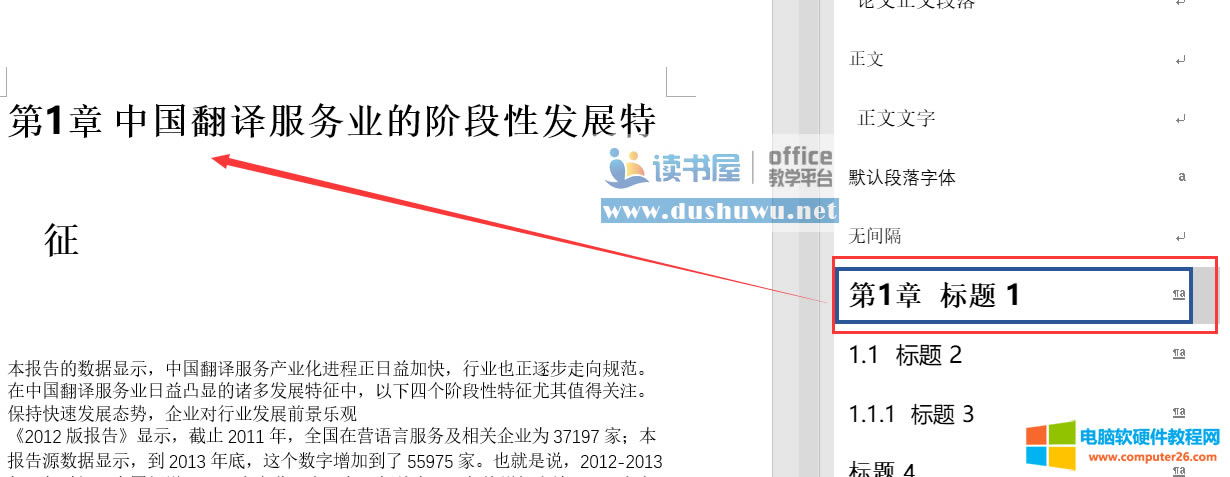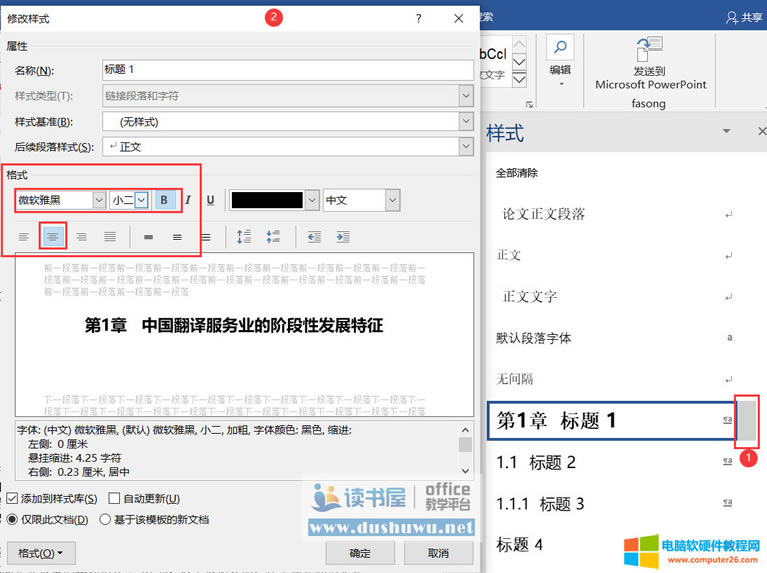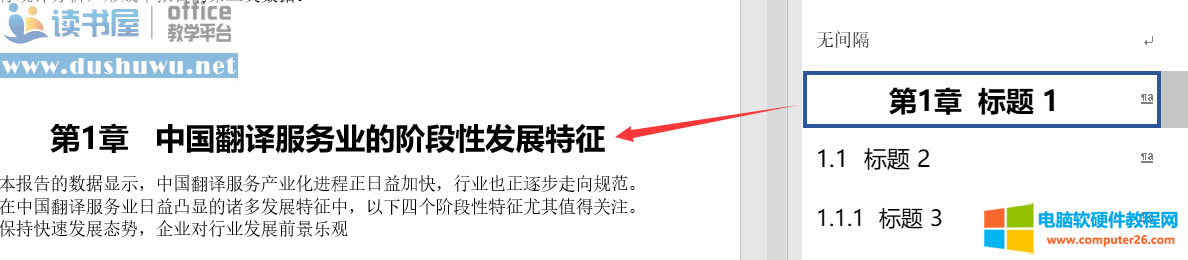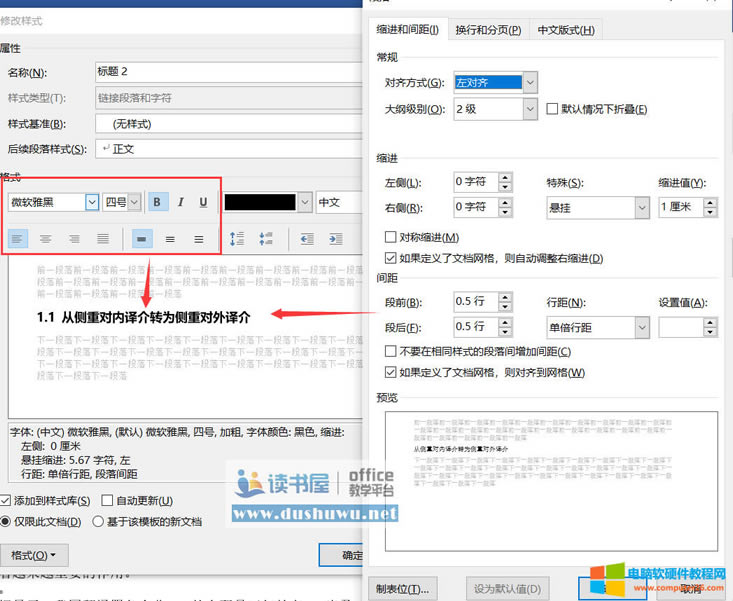Word標題樣式更改設置方法圖文解析案例圖文使用教程
發布時間:2025-03-17 文章來源:xp下載站 瀏覽:
| 辦公軟件是指可以進行文字處理、表格制作、幻燈片制作、圖形圖像處理、簡單數據庫的處理等方面工作的軟件。目前辦公軟件朝著操作簡單化,功能細化等方向發展。辦公軟件的應用范圍很廣,大到社會統計,小到會議記錄,數字化的辦公,離不開辦公軟件的鼎力協助。另外,政府用的電子政務,稅務用的稅務系統,企業用的協同辦公軟件,這些都屬于辦公軟件。 多級列表與標題(1、2、3)樣式關聯后,標題樣式在應用到正文段落時就會按照上篇文章所述的列表形式顯示,如第1章……;但是默認的標題樣式自帶的格式是不符合論文或標題排版要求的。把論文標題樣式要求如下: 標題1格式:微軟雅黑、小三號字、加粗、段前段后1行,居中顯示、行距為單倍; 標題2格式:微軟雅黑、四號字、加粗、段前段后0.5行,行距為單倍; 標題3格式:微軟雅黑、小四號字、加粗、段前段后0.5行,行距為單倍; 第一步:先把光標定位在段落任意位置,然后單擊標題一樣式,這樣就把標題一樣式應用到這個段落,可以看到默認的樣式結果并不是我們滿足我們需要的。
第二步:鼠標先單擊“第1章標題一”樣式旁邊單擊下拉三角按鈕,然后選擇“修改”在彈出的“修改樣式”對話框先通過格式下方按鈕進行快速設置 ,如下圖所示設置。
第三步:通過“修改樣式”對話框下方“格式”按鈕,設置段落命令,然后在段落對話框設置段前段落縮進和行距,最后完成后單擊兩次確定。
第四步:先定鼠標光標定位到任意一個需要使用標題二的段落,然后再找到“1.1標題2”樣式進行修改,先通過快速格式進行字體設置,然后再設置段落格式,完成后效果如預覽所示。
最后同樣道理對“1.1.1標題樣式3”按要求進行設置,完成后對論文所有需要使用標題一、標題二、標題三的段落依次定位光標然后單擊對應的樣式即可。 Office辦公軟件是辦公的第一選擇,這個地球人都知道。 |
本文章關鍵詞: Word標題樣式更改設置
相關文章
本類教程排行
系統熱門教程
本熱門系統總排行